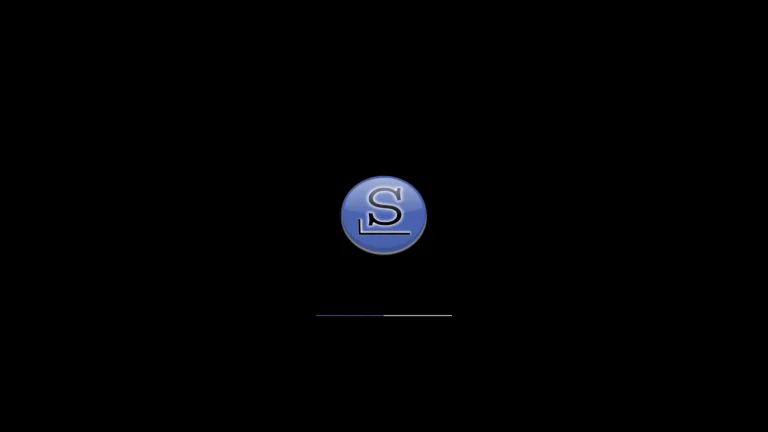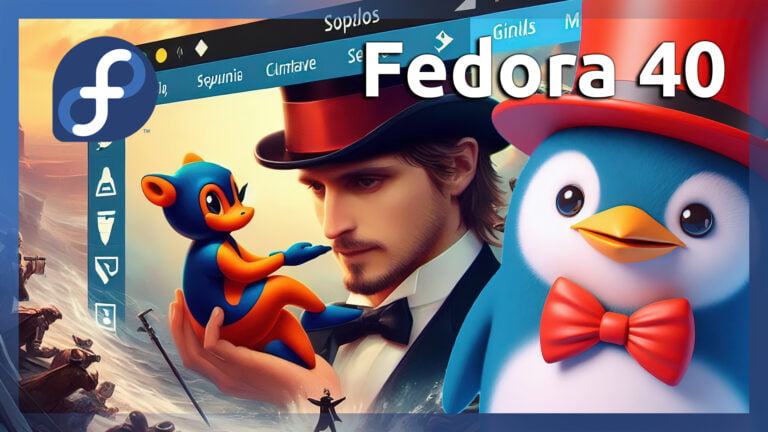Guía Definitiva de Virt-Manager en Linux
Guía Definitiva de Virt-Manager en Linux: Instalación, Configuración y Solución de Errores
Introducción: ¿Por Qué Usar Virt-Manager?
Si buscas una alternativa potente a VirtualBox o VMware, Virt-Manager es la mejor opción. Además, es nativo en Linux y aprovecha KVM/QEMU para máximo rendimiento.

En este tutorial, te enseñaré cómo instalarlo, configurarlo y resolver errores comunes. Todo esto, probado en Soplos Linux, nuestra distro basada en Debian Testing.
1. Instalación de Virt-Manager en Linux
Paso 1: Verificar Soporte de Virtualización
Antes de empezar, asegúrate de que tu CPU soporte virtualización. Para ello, ejecuta:
egrep -c '(vmx|svm)' /proc/cpuinfoSi el resultado es 1 o más, tu sistema es compatible.
Paso 2: Instalar Virt-Manager y Dependencias
En Debian/Ubuntu/Soplos Linux, usa:
sudo apt install virt-manager qemu-kvm libvirt-daemon-systemPara Arch Linux:
sudo pacman -S virt-manager qemu libvirtEn Fedora:
sudo dnf install virt-manager qemu-kvm libvirtUna vez instalado, inicia el servicio con:
sudo systemctl enable --now libvirtd2. Configuración Básica de Virt-Manager
Paso 1: Crear una Nueva Máquina Virtual
Abre Virt-Manager desde el menú de aplicaciones. Luego, haz clic en «Crear nueva máquina virtual».
Selecciona:
- Instalación local (ISO).
- Tipo de SO (Linux, Windows, etc.).
- Asignación de RAM y CPU (recomiendo la mitad de tus recursos).
- Almacenamiento (40 GB suele ser suficiente).
Paso 2: Ajustes Avanzados
Para mejorar el rendimiento:
- Activa OpenGL en la pestaña «Monitor».
- Habilita aceleración 3D si usarás gráficos intensivos.
3. Solución de Errores Comunes
Error 1: «No se puede conectar al monitor»
Este fallo ocurre si la configuración de video es incorrecta. Para solucionarlo:
- Ve a «Detalles» de la máquina virtual.
- Selecciona «Vídeo» y cambia a «Virtio» o «QXL».
- Activa «Aceleración 3D».
Error 2: La red no funciona al iniciar
Si la máquina no tiene internet:
- Abre «Edit > Connection Details».
- Ve a «Redes Virtuales».
- Activa «Autoiniciar al arrancar».
4. Virt-Manager vs. VirtualBox y VMware
Ventajas de Virt-Manager
✔ Mejor rendimiento (usa KVM directamente).
✔ Más personalizable (ajustes XML avanzados).
✔ Integración nativa con Linux.
Desventajas
✖ Menos intuitivo que VirtualBox.
✖ Requiere configuración manual en algunos casos.
5. Conclusión: ¿Vale la Pena Virt-Manager?
Si buscas alto rendimiento y control total, Virt-Manager es la mejor opción. Además, en Soplos Linux, funciona perfectamente con Debian Testing.
¿Te gustaría un tutorial más avanzado? ¡Déjalo en los comentarios! Y si quieres apoyar el proyecto, únete a nuestro Grupo de Telegram.
- Actualización Completa de Soplos Linux: Welcome 2.0, Tyron, Tyson y Boro | Novedades 2025 - viernes 19 diciembre, 2025
- Soplos Welcome 2.0: La Revolución Total de Tu Distro Linux Favorita - lunes 1 diciembre, 2025
- Google Antigravity en Linux: una crítica tras su grave impacto en el rendimiento del sistema - sábado 29 noviembre, 2025